În ciuda tuturor reparațiilor și îmbunătățirilor, Windows 8.1 nu a reușit să câștige simpatia utilizatorilor și să-i convingă să renunțe la Windows 7.
Ce a determinat această atitudine rece față de noua versiune a sistemului de operare? Potrivit numeroaselor sondaje, respingerea de la utilizatori a fost provocată exact de coaja cifrei opt, care nu este un hibrid deosebit de reușit al interfețelor touch și clasice. Nu este surprinzător faptul că mulți utilizatori au început să caute modalități de a oferi Windows 8.1 un aspect mai familiar, și anume să arate ca Windows 7.
Astfel de metode există și astăzi discutăm despre ele.
Descărcați pe desktop
După cum știți, atunci când porniți Windows 8.1, ecranul inițial este afișat primul. Utilizatorii care sunt obișnuiți cu versiunile desktop Windows în care desktop-ul se deschide la pornire, ecranul de pornire pare să fie ceva de prisos. Cu toate acestea, există o posibilitate similară în Windows 8.1. trebuie doar să activați funcția corespunzătoare.
Este foarte ușor să faci asta.
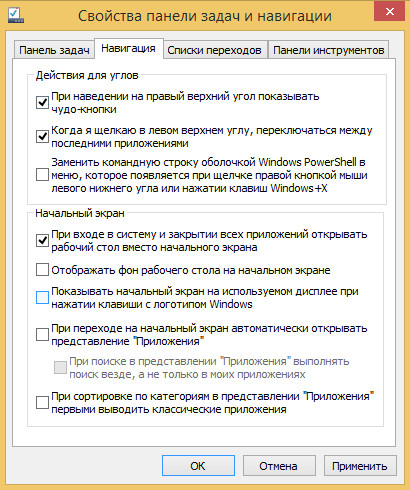
Faceți clic dreapta pe bara de activități și selectați Proprietăți. În fereastra de proprietăți care se deschide, selectați opțiunea "La deschidere, deschideți desktopul în locul ecranului inițial". Acum sistemul de operare va fi încărcat direct pe Desktop, ocolind ecranul de pornire.
Îmbunătățirea funcționalității funcției "Start"
Eșecul meniului standard de pornire din Windows 8 este, fără îndoială, cea mai gravă decizie pe care Microsoft a făcut-o. A fost cel care a provocat cel mai mare indignare din partea utilizatorilor. În versiunea 8.1, butonul "Start" a revenit în locul său legal, dar funcționalitatea sa a fost foarte limitată.
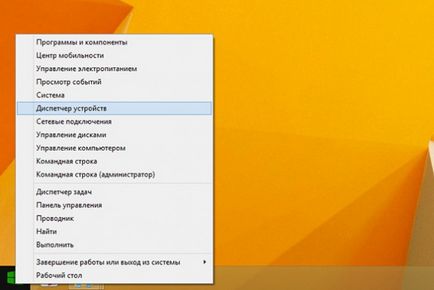
Soluția la problemă a fost utilizarea de aplicații de la terțe părți, menite să restabilească funcționalitatea meniului clasic de lansare. ViStart a fost deosebit de popular printre astfel de programe. 8StartButton. IObit StartMenu8. Meniul Start Relive și Pokki.
Înlocuirea ecranului inițial cu vizualizarea aplicației
Scopul desktop-ului clasic în Windows 7 - organizarea accesului rapid la aplicațiile dvs. preferate. O posibilitate similară este disponibilă și în Windows 8.1. Deci, în loc de desktop-ul obișnuit în cele opt, puteți folosi secțiunea "Aplicații". De fapt, acesta este același ecran inițial, care conține doar toate comenzile rapide instalate în programele de sistem.
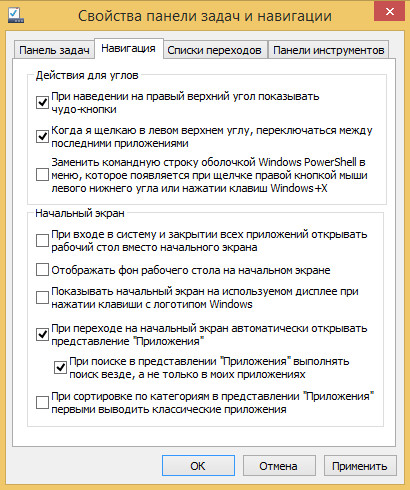
Deci, puteți face acest lucru astfel încât la momentul încărcării să nu se deschidă ecranul inițial, ci vizualizarea "Aplicații". Pentru aceasta, deschideți fereastra "Bare de instrumente și navigare" și selectați opțiunea "Când mergeți la ecranul de pornire, deschideți automat vizualizarea" Aplicații ".
Afișarea fundalului desktopului pe ecranul de pornire
Iată o altă trăsătură interesantă. Dacă tot decideți să utilizați ecranul inițial, următoarea setare vă va ajuta să vă obișnuiți repede. În Windows 8.1, puteți înlocui fundalul implicit al ecranului inițial cu un fundal arbitrar al desktopului. Ce dă?
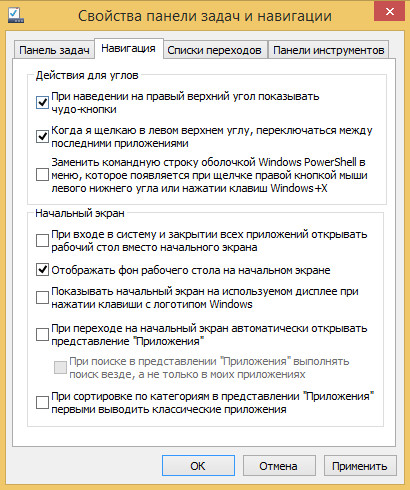
În ceea ce privește funcționalitatea, nimic, va face doar ecranul de start vizual similar cu Desktop. Pentru a aplica această setare, deschideți "Proprietățile panoului de activități și panoului de navigare" și selectați opțiunea "Afișare fundal desktop pe ecranul inițial".
Pentru a repara comenzile rapide ale programelor utilizate pe desktop
Trebuie remarcat faptul că în Windows 8.1 toate programele Metro fără excepție rulează din ecranul de pornire sau din secțiunea "Toate aplicațiile". Spre deosebire de programele desktop, aplicațiile "stocare" nu acceptă crearea de comenzi rapide pe desktop. Dacă doriți să plasați comenzile rapide pentru aplicațiile Metro pe Desktop, va trebui să recurgeți la soluții nestandardizate. Creați o comandă rapidă de pe desktop, introducând următorul text în câmpul de locație al obiectului:
% windir% explorer.exe shell.
Acest lucru va crea un director Aplicație care conține pictograme pentru toate programele Metro și unele componente Windows. Din păcate, nu puteți trage aceste comenzi rapide direct pe Desktop. Pentru a porni o aplicație, trebuie mai întâi să accesați dosarul Aplicație.
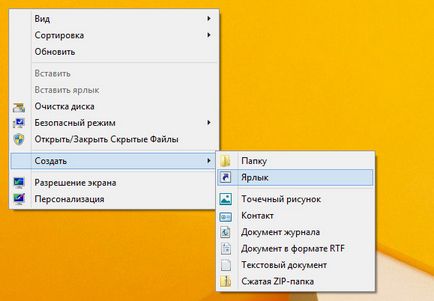
Odată cu plasarea programelor desktop pe desktop sau pe bara de activități, totul este mult mai ușor. Puteți atașa o scurtătură de aplicație la Bara de sarcini din meniul secțiunii "Toate aplicațiile", există și o opțiune specială pentru aceasta. Dacă comanda rapidă trebuie să fie rezolvată pe Desktop, puteți utiliza opțiunea "Deschidere locații fișiere". Va trebui să creați o comandă rapidă pentru fișierul executabil și apoi să o plasați în locul potrivit.
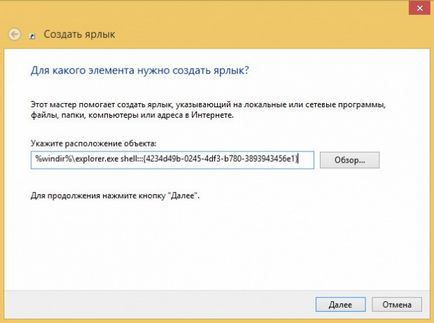
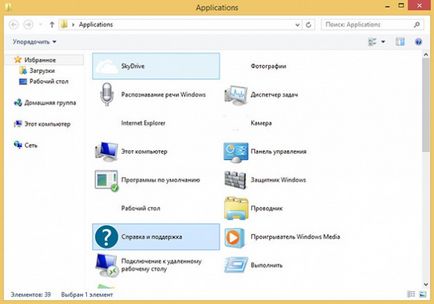
Ascunde Panglica Explorer
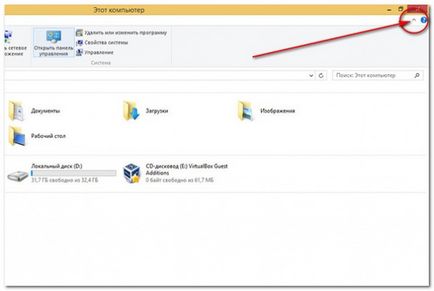
Pentru mulți utilizatori care au trecut la Windows 8.1, banda Explorer din partea de sus a ecranului pare neobișnuit de largă. Deci, poate fi ascunsă în orice moment făcând clic pe săgeata din colțul din dreapta sus.
Returnați Bibliotecile în Explorer

În plus față de butonul "Start" din Windows 8 sau, mai degrabă, din Explorer, a dispărut vizualizarea obișnuită a "Bibliotecii", prin intermediul căreia puteți grupa fișierele și le puteți partaja. Din fericire, această componentă din Windows 8.1 a fost pur și simplu ascunsă, astfel încât să o puteți aduce cu ușurință înapoi. Pentru a face acest lucru, faceți clic dreapta pe zona de navigare și selectați "Afișați bibliotecile" din meniul care se deschide.
Instalați un DVD player "nativ" sau terță parte
O altă schimbare nonsensică în Windows 8 a trecut și 8.1 este eliminarea DVD-ului încorporat. Dacă sunteți utilizator al versiunii Pro 8.1 din Windows 8.1, puteți achiziționa Media Center Pack pentru 9.99 USD. Toate celelalte vor trebui să achiziționeze Windows 8.1 Pro Pack pentru 99.99 dolari sau să se limiteze la un player multimedia gratuit, de exemplu, același VLC.
Utilizând tastele rapide
Dacă controlul interfeței Windows 8.1 cu mouse-ul dintr-un anumit motiv pare neplăcut pentru dvs., încercați să folosiți combinații de taste "fierbinți". Trebuie să spun că scurtăturile de la tastatură de la 8.1 sunt practic aceleași cu cele utilizate în versiunile anterioare ale Windows. Singurele excepții sunt cele care se referă la gestionarea elementelor noi ale interfeței touch.
În Windows 8.1, puteți utiliza Alt + Tab pentru a comuta între aplicații, Alt + F4 pentru a închide ferestrele, Win + D pentru a merge pe desktop, Win + L pentru a bloca desktopul, Win + R pentru a afișa fereastra "Run".
Ei bine, toate cele cunoscute Ctrl + C, Ctrl + V și Ctrl + X rămân în vigoare, servesc pentru copierea și lipirea rapidă.
Articole similare
Trimiteți-le prietenilor: